EasyPub转换电子书格式与上传Kindle
提示:本文写于2022年
- EasyPub下载及使用 将网上找来的电子书资源转换格式,使kindle能够读取
- 上传kindle
本文不包含寻找电子书资源的方式(或许以后会写一篇)
1. EasyPub下载及使用
EasyPub简介
EasyPub是一款免费的电子书格式转换软件,支持txt转epub/mobi与epub转txt/mobi,以及自动划分章节等功能,操作简便无需联网。
为什么会用到这个工具?
EasyPub能够将kindle无法读取的文件格式,如txt,epub转换为kindle能够读取的mobi格式。而在网络上找到的很多电子书资源绝大多数是前两种格式(txt较多),在电脑上阅读并不方便其实就是费眼睛,想要放到电子书阅读器上阅读便需要格式转换。
kindle阅读器能够读取mobi与azw3格式的电子书以及pdf的文档(可能也取决于kindle的版本,我的设备是Kindle Paperwhite第七代)其他品牌的阅读器可以通过说明书及网络了解相关情况。
EasyPub下载
- 官方网站
因为官网现在好像挂了所以这里提供一个下载链接EasyPub
格式转换
- 打开EasyPub.exe应用程序
- 出现一个小小的窗口
- 找到想要转换的文件,拖拽至最上方的输入框中,也可以点击右侧的按钮选择输出位置(图中以这本Call Me by Your Name为例)
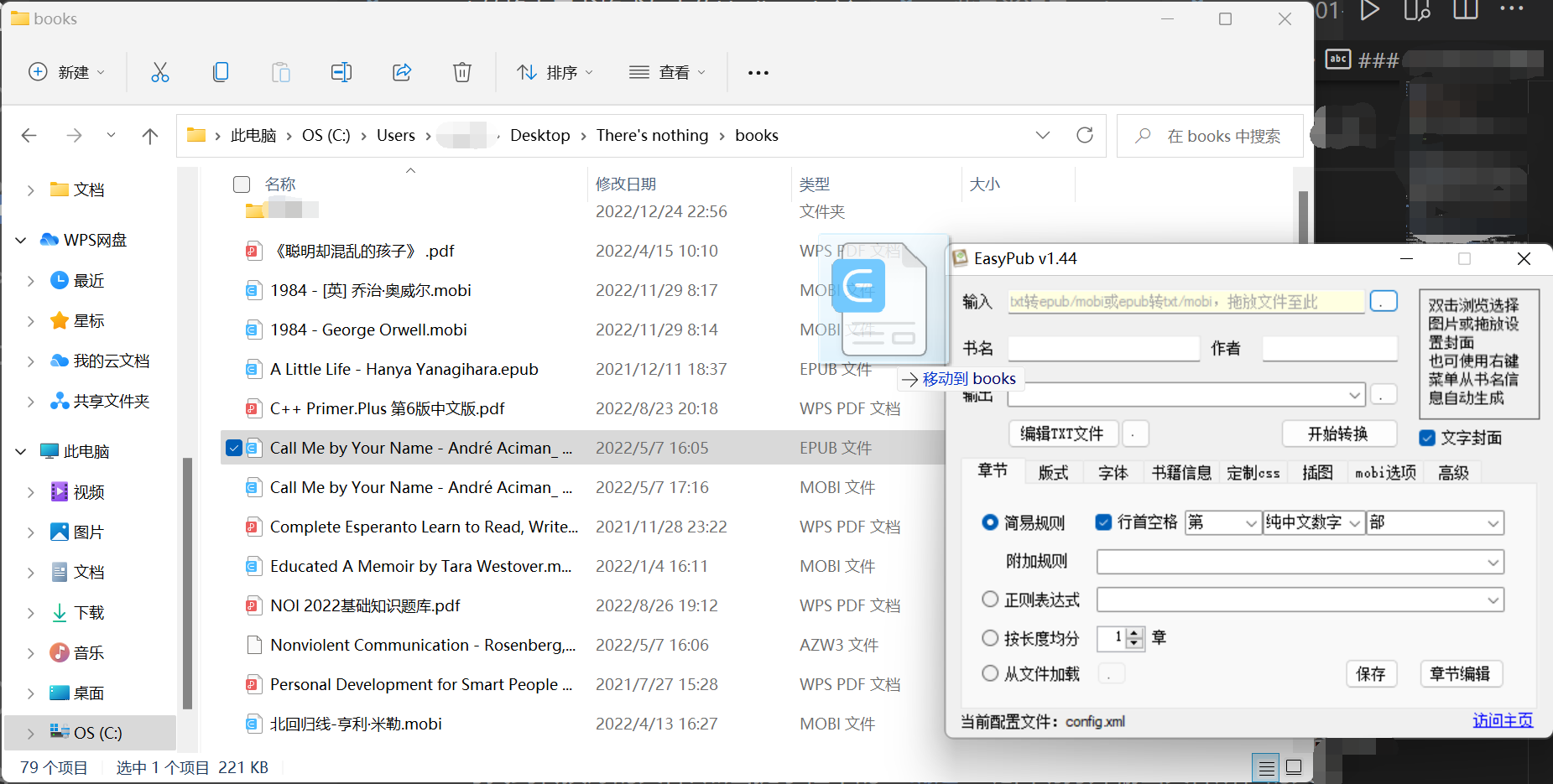
- 点击书名框输入你希望在Kindle上呈现的书名,作者框输入你希望在Kindle上呈现的书名
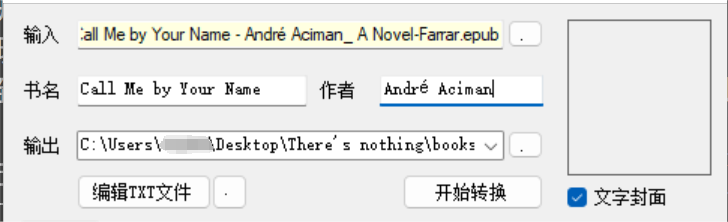
- 此时注意文件的名字并非最终在Kindle上呈现的书名,书名框输入的内容才是书名
- 输出框中,会有一个默认的输出路径,点击右侧的展开标识会显示几个备选的路径(一般为使用者经常选择的路径),在这里选择所需的路径和转换格式
- 文件路径的末端标出了最终输出的格式,在这里选择想要转换为的格式
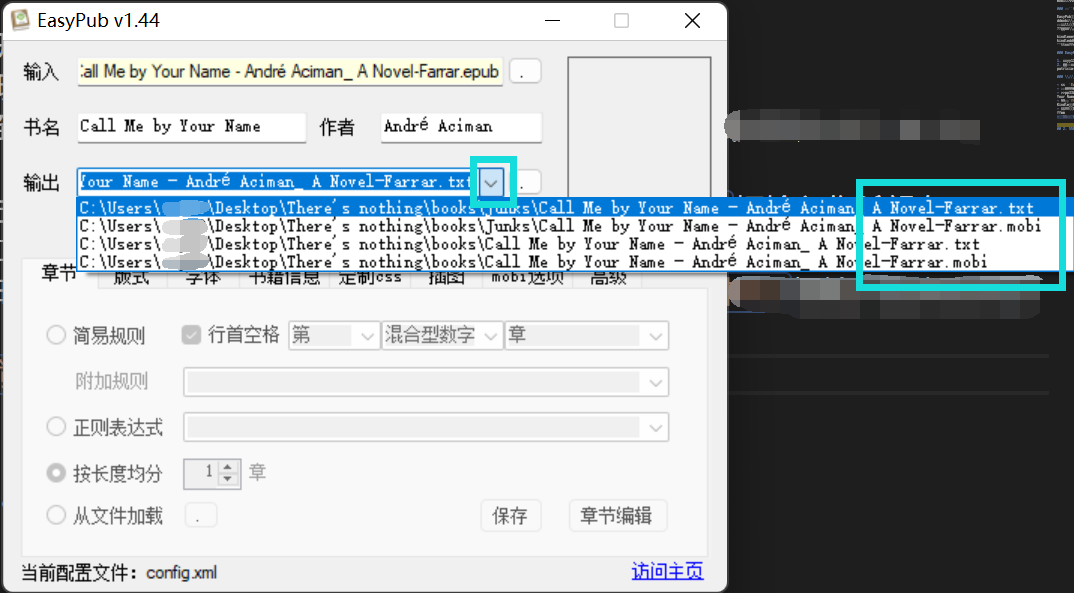
- 如果备选的路径中没有想要的路径,也可以点击右侧的按钮选择输出位置及格式
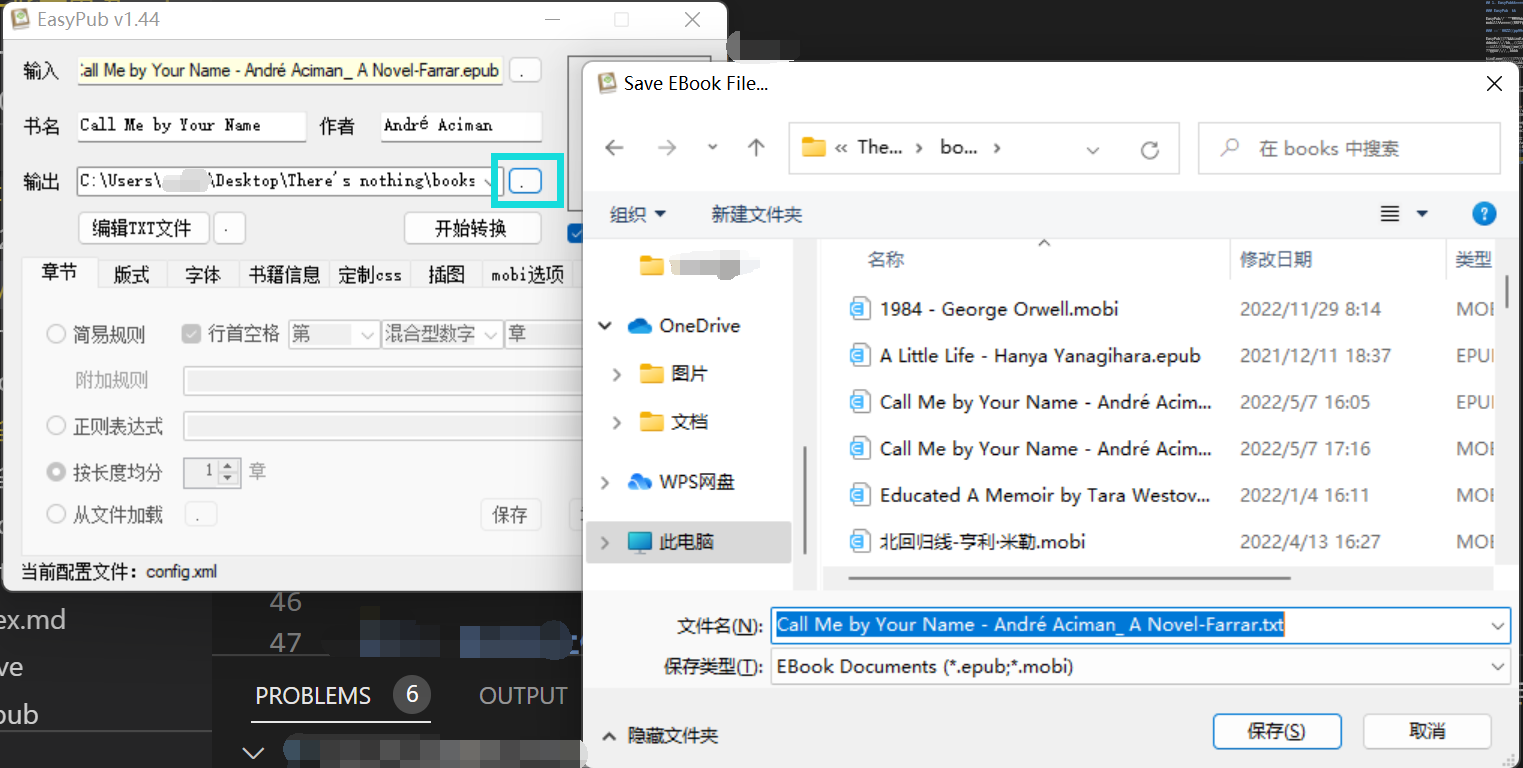
- 点击开始转换进行转换,待EasyPub弹出提示之后,按照设置的输出路径即可找到转换好的文件/点击提示框中的确定键自动打开输出文件所在的文件夹
章节
章节划分
epub转mobi无法划分章节,只有txt转epub/mobi可以进行章节划分
- 选择章节,选中简易规则
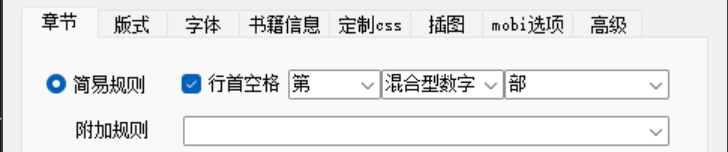
- 这时,我们需要回到源文件去看一下原书的章节是如何划分的。可以看到在图中,“Part 1”显然是一个章节的开始。那么,就能够推出其他章节的书写形式就是“Part x”(x即为章节数)
- 每一个章节的格式可以简单地总结为“开头+数字+结尾”。如“第32章”(第+阿拉伯数字+章)、“chapter 5”(chapter+阿拉伯数字+没有结尾)、“一回”(没有开头+中文数字+回)一般情况下,同一本书内的章节书写格式是保持不变的
- 那么在这个例子下,“Part”即为开头,阿拉伯数字“1”即为数字,没有结尾
- 按照这样的规则,我们将这三栏做一下定义。可以使用应用自带的备选项,也可以直接打字上去
- 第一栏就是“开头”的内容,填上“Part”
- 第二栏就是“数字”类型。有三个选项,“混合型数字”(就是一二三…和1234……都有)、“纯中文数字”、“纯阿拉伯数字”,根据需要进行选择。例子中选择纯阿拉伯数字
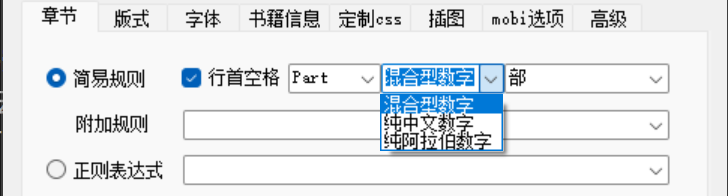
- 混合型数字是防止有的书会同时出现“第二章”和“第4章”这样的划分(即阿拉伯数字和汉字混合出现)
- 第三栏就是“结尾”的内容。例子中没有“结尾”的部分,我们便将第三栏中的内容删除即可
- 填好后便是这样
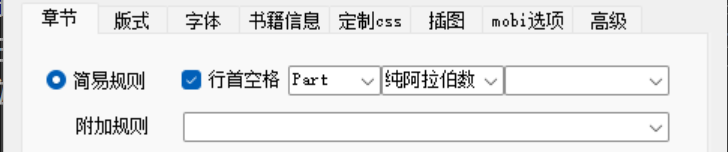
章节编辑
- 设置好章节划分规则后,点击右下角章节编辑进入编辑页面
- 可以看到在例子中,“Part n”被重复了两遍
- 为什么呢?根据右侧的提示,我们看到“Part 1”出现的两次分别在第6行和第13行。打开原来的txt文档一探究竟,便可以发现,文档中出现了两次“Part 1”的表述。一次是在第一章的前面,另一次是在整个文档最前面的目录中
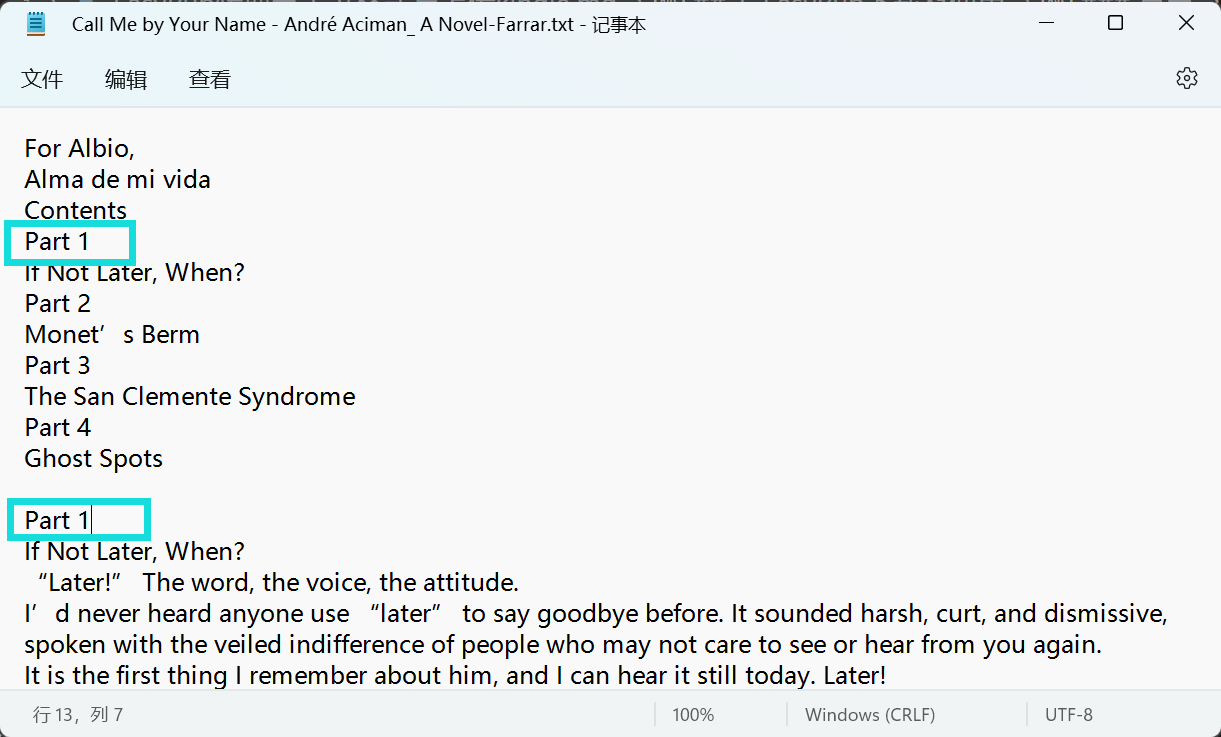
- 我们不需要目录中的那个章节,找到章节所在的位置,双击序号下方的那一栏,便能看到该章节已经变灰(被删除了)
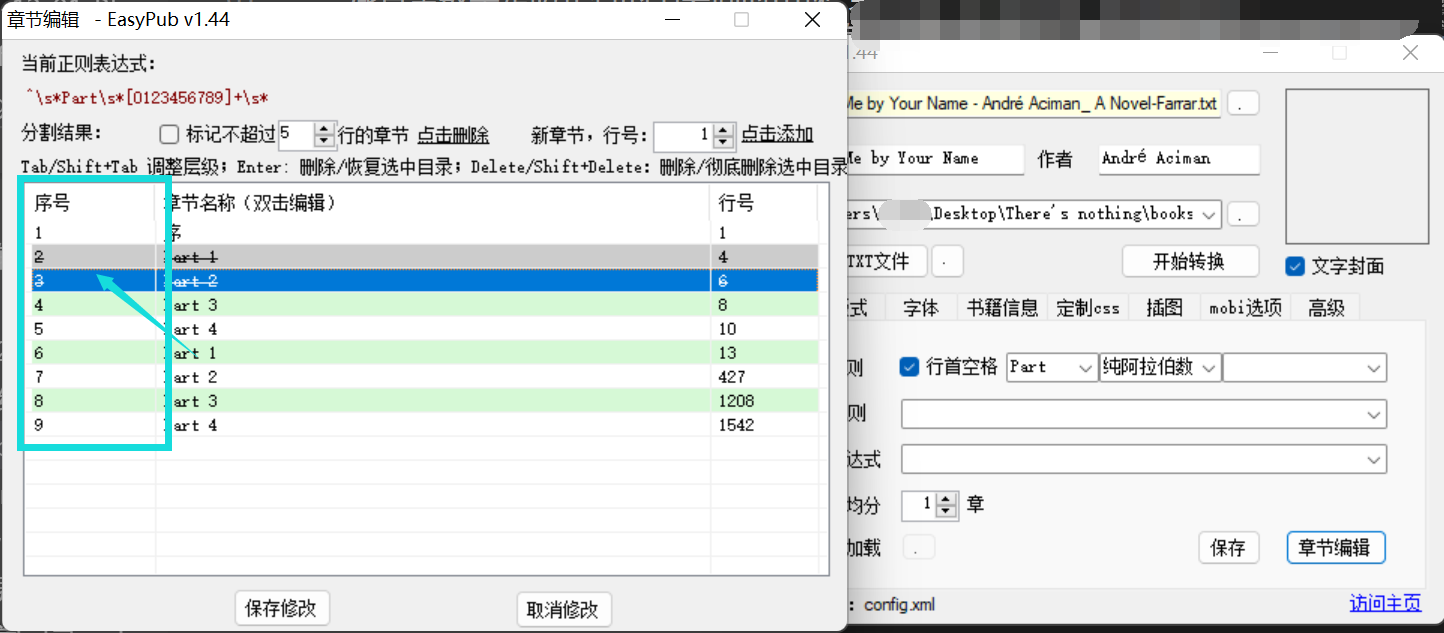
- 如果误删再次双击即可恢复。
- 全部编辑完成,点击保存修改。
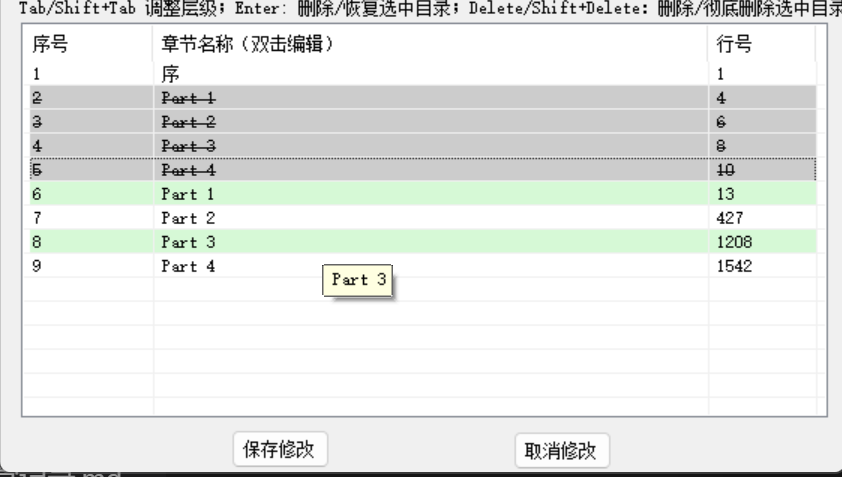
- 回到EasyPub主页面,点击导出即可完成。
2. 电子书上传至Kindle
- 将Kindle与电脑连接起来(用自带的充电线就行)。如果电脑未响应可能是因为Kindle未解锁,需要将Kindle解锁才能在电脑上查看内容。
- 打开Kindle所在的盘
- 打开documents文件夹
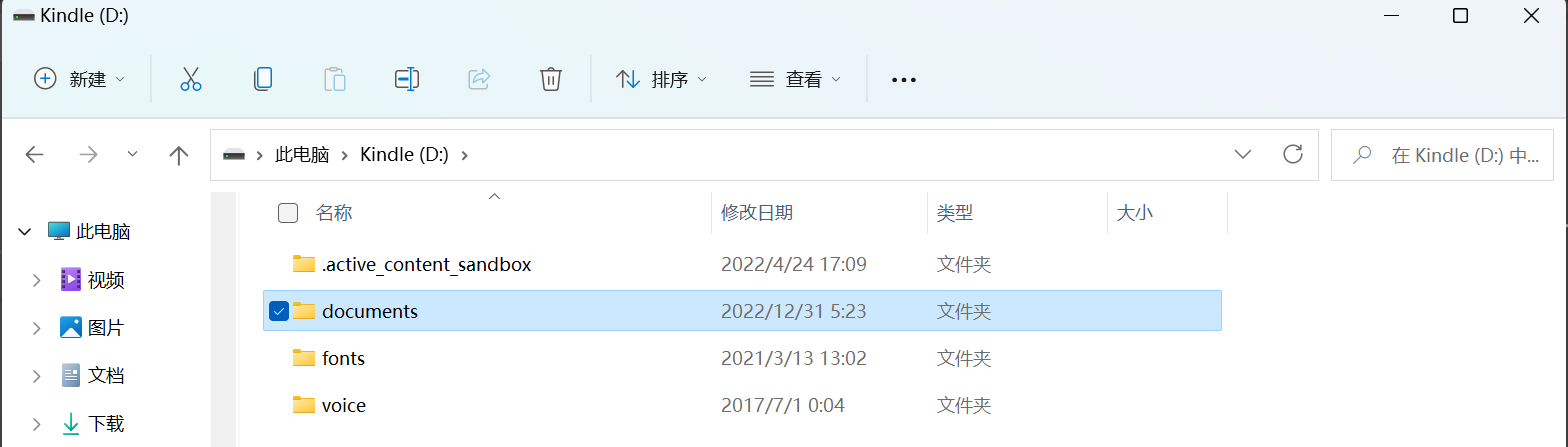
- 将转换好的电子书复制到文件夹里,将Kindle从电脑上安全拔出。
EasyPub转换电子书格式与上传Kindle
https://patricia-chi.github.io/2022/12/24/EasyPub转换电子书格式与上传kindle/